- Bạn chưa chọn sản phẩm nào
- Tiếp tục mua hàng
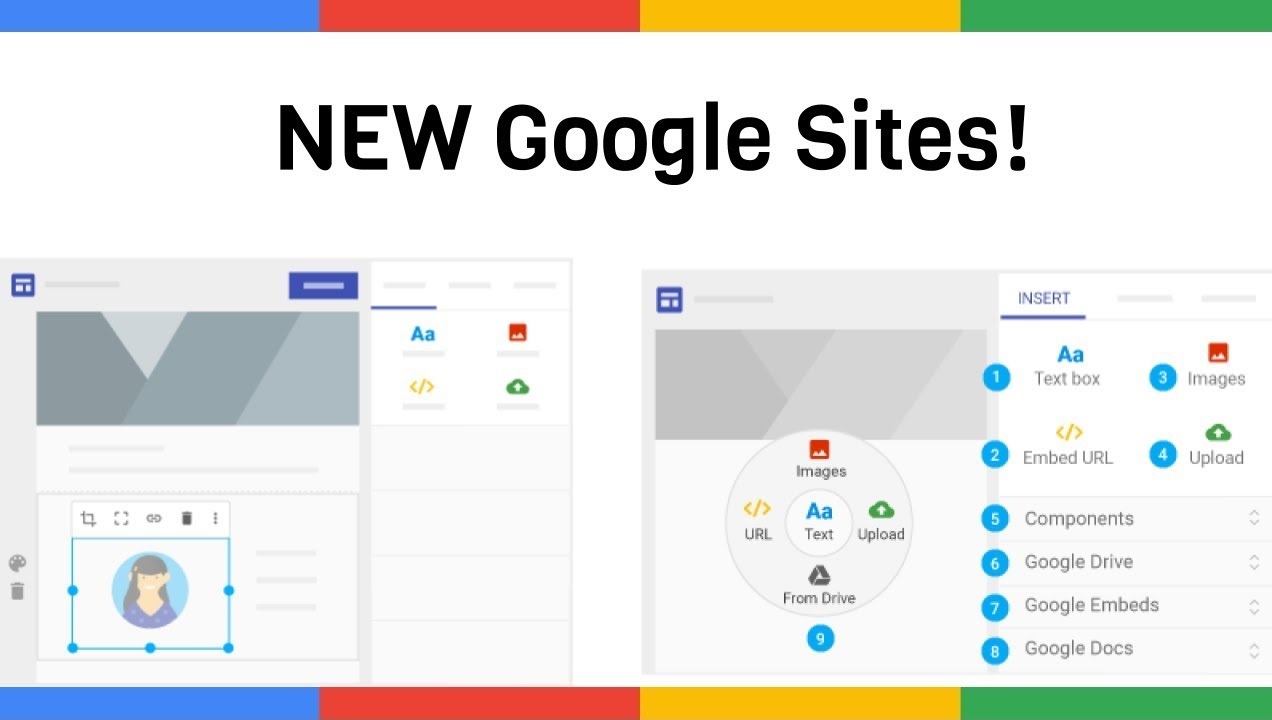
Thời đại 4.0, mạng internet bùng nổ, khắp mọi nơi đều được phủ sóng internet. Bạn giờ đây đã có thể kết nối được với nhiều người ở nhiều lĩnh vực, ngành nghề ở nhiều nơi khác nhau. Bạn có thể tự do chọn lựa những việc bạn muốn làm cũng như mua bán trao đổi những thứ bạn đang cần hoặc có. Điều này đã tạo bước nền cho các website online xuất hiện ngày càng nhiều. Cạnh tranh là điều không thể tránh khỏi. Vì vậy việc tự mình thành thạo việc lập 1 website đơn giản cũng như biết các thao tác về quản trị web cũng là một việc cần thiết. Bạn đã biết cách thiết kế một website miễn phí trên google chưa? Bài viết này Free Web App sẽ hướng dẫn cho các bạn nha.
CÁC THAO TÁC THIẾT KẾ MỘT WEBSITE TRÊN GOOGLE CỰC DỄ MÀ AI CŨNG LÀM ĐƯỢC
Bước 1: Tạo tài khoản Gmail
- Đầu tiên bạn phải tạo và đăng ký một tài khoản Gmail.
- Click vào đường dẫn : https://sites.google.com/new
- Đăng nhập tài khoản Gmail của bạn vào Google sites để quản lý website.
Bước 2: Tạo Website mới
- Sau khi nhấn vào đường link trên bạn sẽ thấy giao diện dưới đây.
- Có 2 lựa chọn cho bạn là: Sites cổ điển và Sites mới. Ở đây mình sẽ hướng dẫn ở mục Sites mới nhé.
- Bạn nhấn vào dấu ” + “ ở bên phải phía dưới màn hình để tạo website mới.
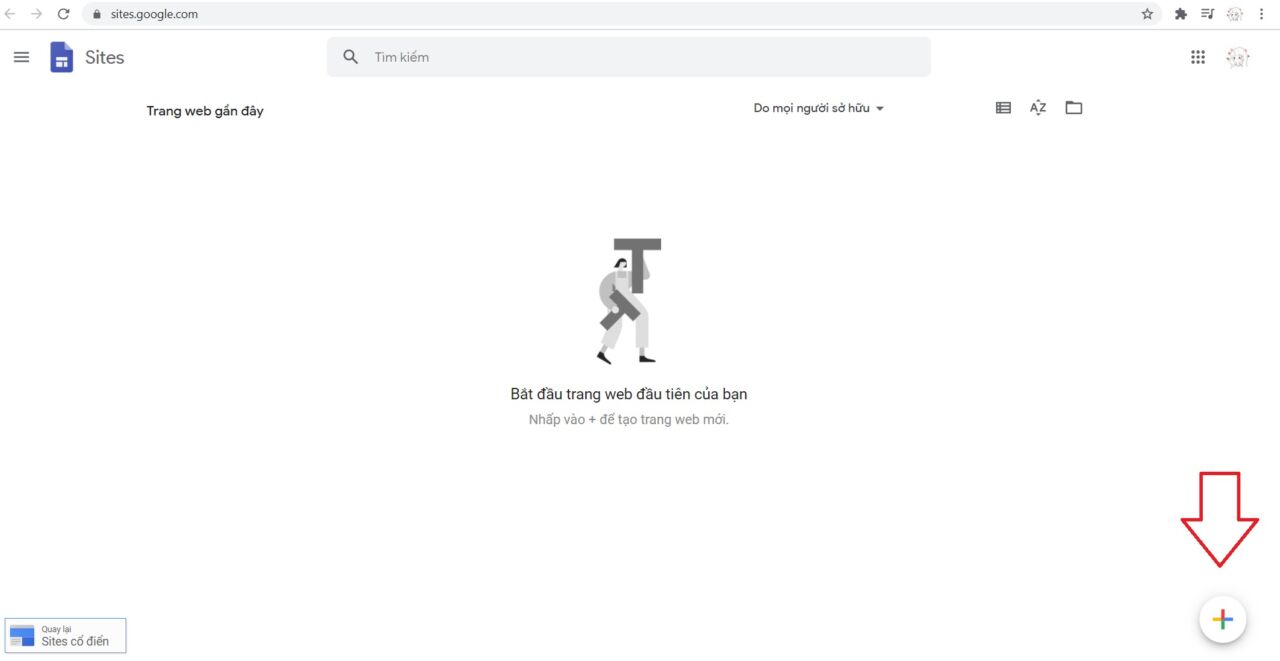
Bước 3: Tạo giao diện cho trang chủ
- Tại khung Tiêu đề ở chính giữa, bạn điền tiêu đề của trang. Ví dụ : Free Web App – Thiết kế Website miễn phí.
- Tại mục “ Nhập tên trang web” ở góc trái phía trên màn hình, bạn điền tên trang web của bạn. Thêm logo công ty ở mục thêm biểu trưng. Nên tạo tên trang web ngắn gọn nhé.
- Nhấn vào mục ” Thay đổi hình ảnh” ở ngay dưới tiêu đề chọn lựa hình nền cho trang website. Nên chọn chiều rộng ảnh có kích thước 1357 pixel.
- Tiếp đó bạn nhấn vào mục “ Chèn” tại góc bên phải => Chọn ” Hộp văn bản“.
- Soạn nội dung cho trang chủ mà bạn muốn.
- Khi bạn đã hoàn thành => Chọn ” Công bố “.
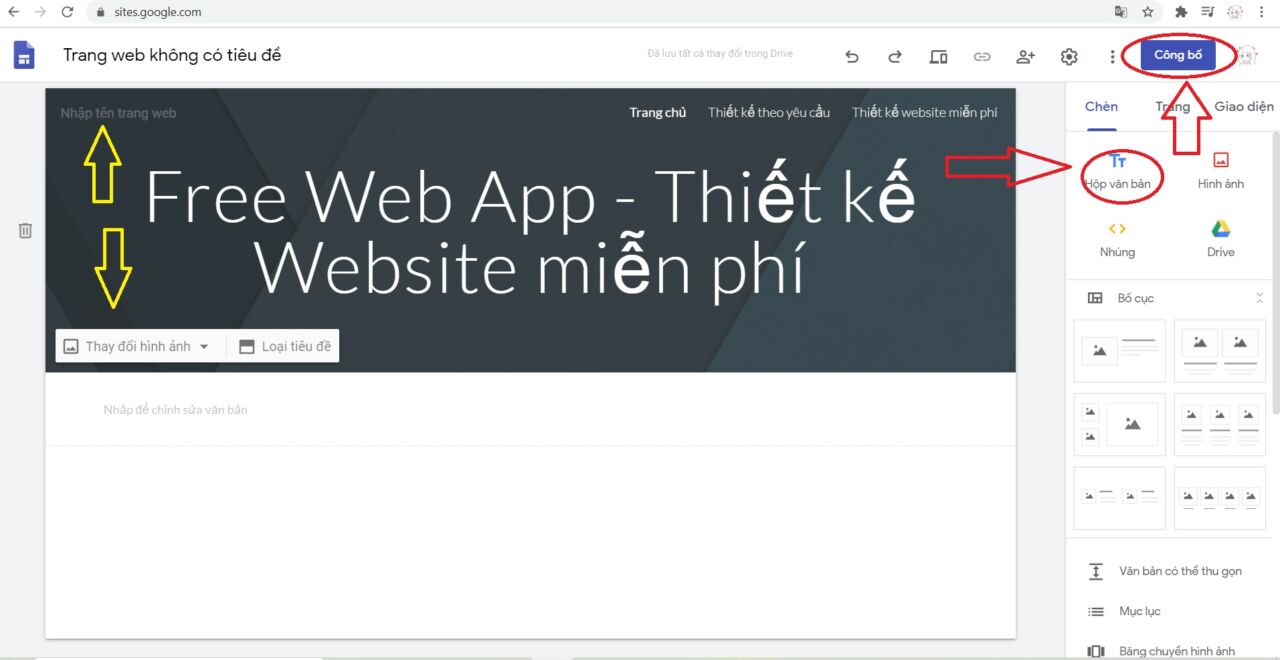
Bước 4: Tạo giao diện cho các thư mục con
Một website không nên chỉ có trang chủ, việc tạo các thư mục con như: tin tức, giới thiệu, … cũng quan trọng không kém.
- Bạn chọn vào mục ” Trang” ngay bên phải, gần mục ” Chèn”. Chọn vào dấu “ + “, sau đó chọn thêm trang mới.
- Sau đó thêm tên cho trang con.
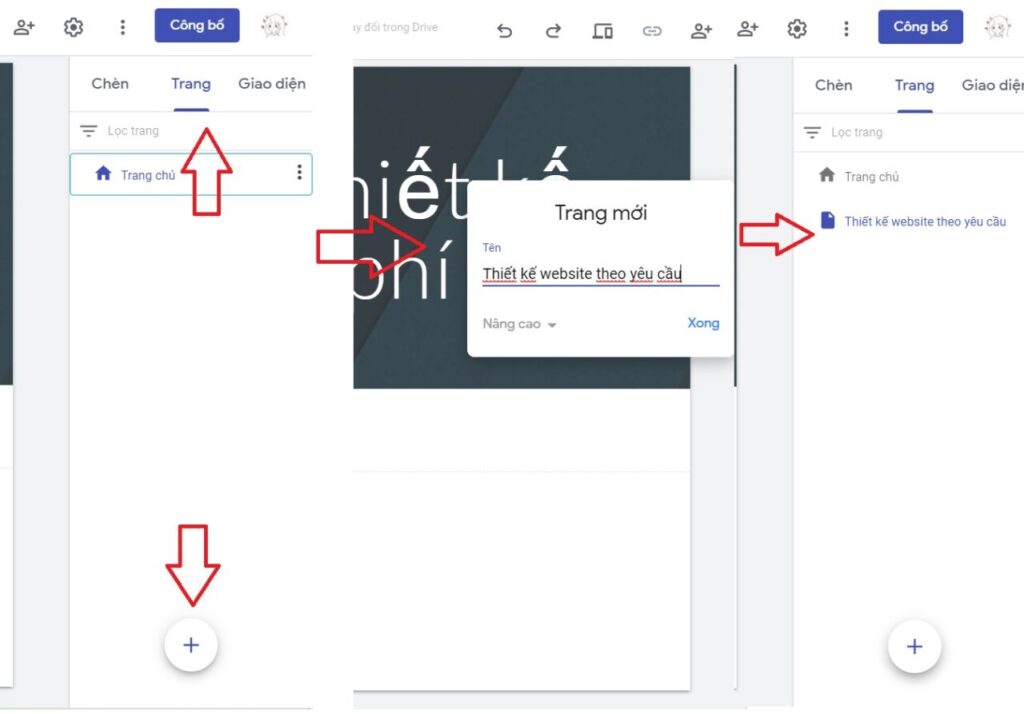
- Tại đây bạn cũng thao tác y hệt trang chủ để tạo nội dung cho các trang con mà bạn muốn.
- Bạn nên kết hợp thêm các hình ảnh vào giao diện các trang để thêm sinh động nha.
- Nếu bạn muốn tạo các thư mục trang con nhỏ hơn nữa cho từng trang bạn chọn ” Tạo trang con” cho từng trang.
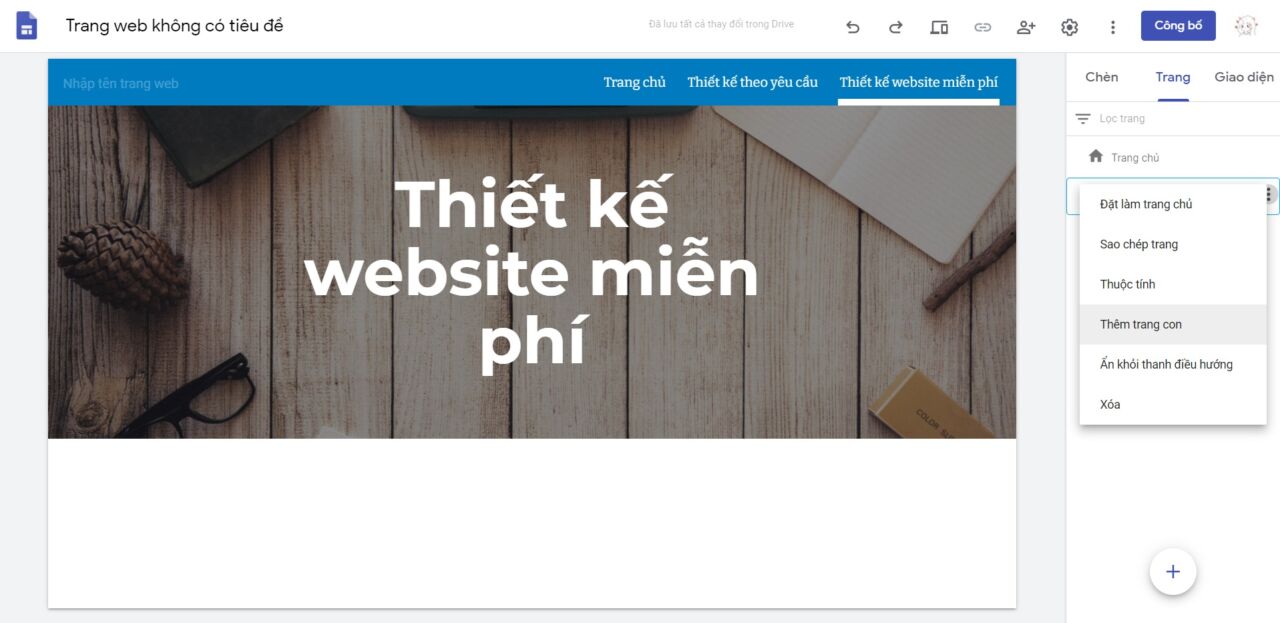
Ngoài ra bạn cũng có thể thêm vào các chủ đề khác tại mục Giao diện như:
- Màu phông nền
- Kiểu phông chữ
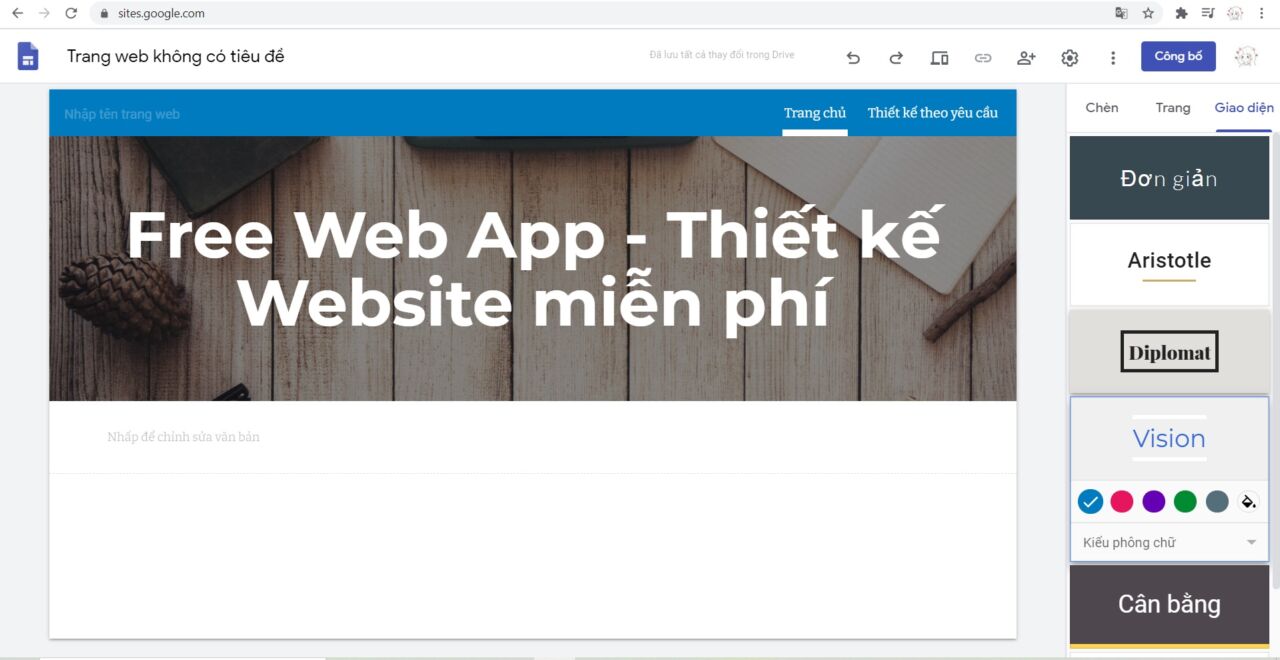
Ở mục ” Chèn ” cũng có nhiều thanh công cụ để bạn edit website của mình tùy theo sở thích và mục đích của bạn. Từ chọn bố cục cho đến tạo các nút, bạn hoàn toàn có thể thao tác dễ dàng.
Xem thử trang web tại mục ” Xem trước” nhé. Nếu kiểm tra tất cả đều ổn => Chọn ” Công bố” để hoàn tất nha.

Bước 5: Chia sẻ website vừa tạo
- Sau khi bạn đã tạo được một trang web miễn phí trên Google Sites, điều bạn cần làm tiếp theo là chia sẻ nó với mọi người.
- Chọn “Site Settings” => Chọn tiếp ” Share this site” => Đánh dấu vào “Anyone in the world may view this site (make it public)”. Khi đó mọi người đều có thể truy cập vào để xem trang web của bạn rồi.
Trên đây là chi tiết thiết kế website miễn phí trên google cực đơn giản, dễ làm trên google sites. Thao tác rành những bước cơ bản này, việc một website với bạn đã không còn quá khó khăn nữa rồi. Tuy nhiên cách tạo này chỉ giúp bạn xây dựng những trang web đơn giản, nếu bạn muốn kinh doanh thì trang web này vẫn còn nhiều hạn chế và nhược điểm. Chính vì thế nếu bạn muốn kinh doanh hoặc tạo dựng trang web thu về lợi nhuận, hiệu quả cao thì vẫn nên tìm đến những địa chỉ thiết kế website uy tín nhé. Free Web App là một ví dụ. Chúng tôi giúp bạn xây dựng một website đẹp, chuyên nghiệp, chất lượng với mức chi phí rẻ.
>> Xem ngay: Những mẫu Thiết kế Website miễn phí cực đẹp của Free Web App ngay tại đây.







